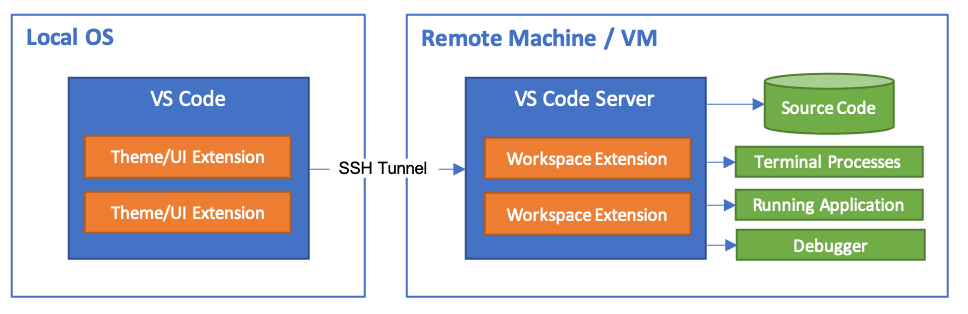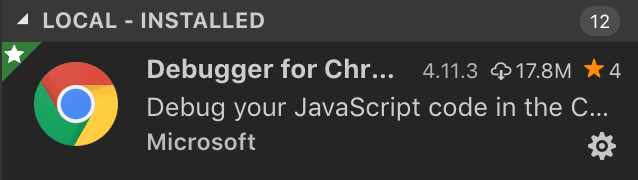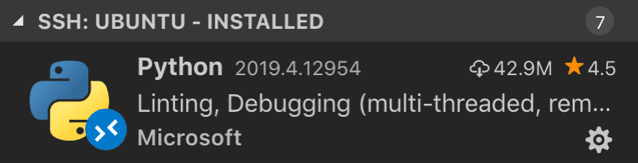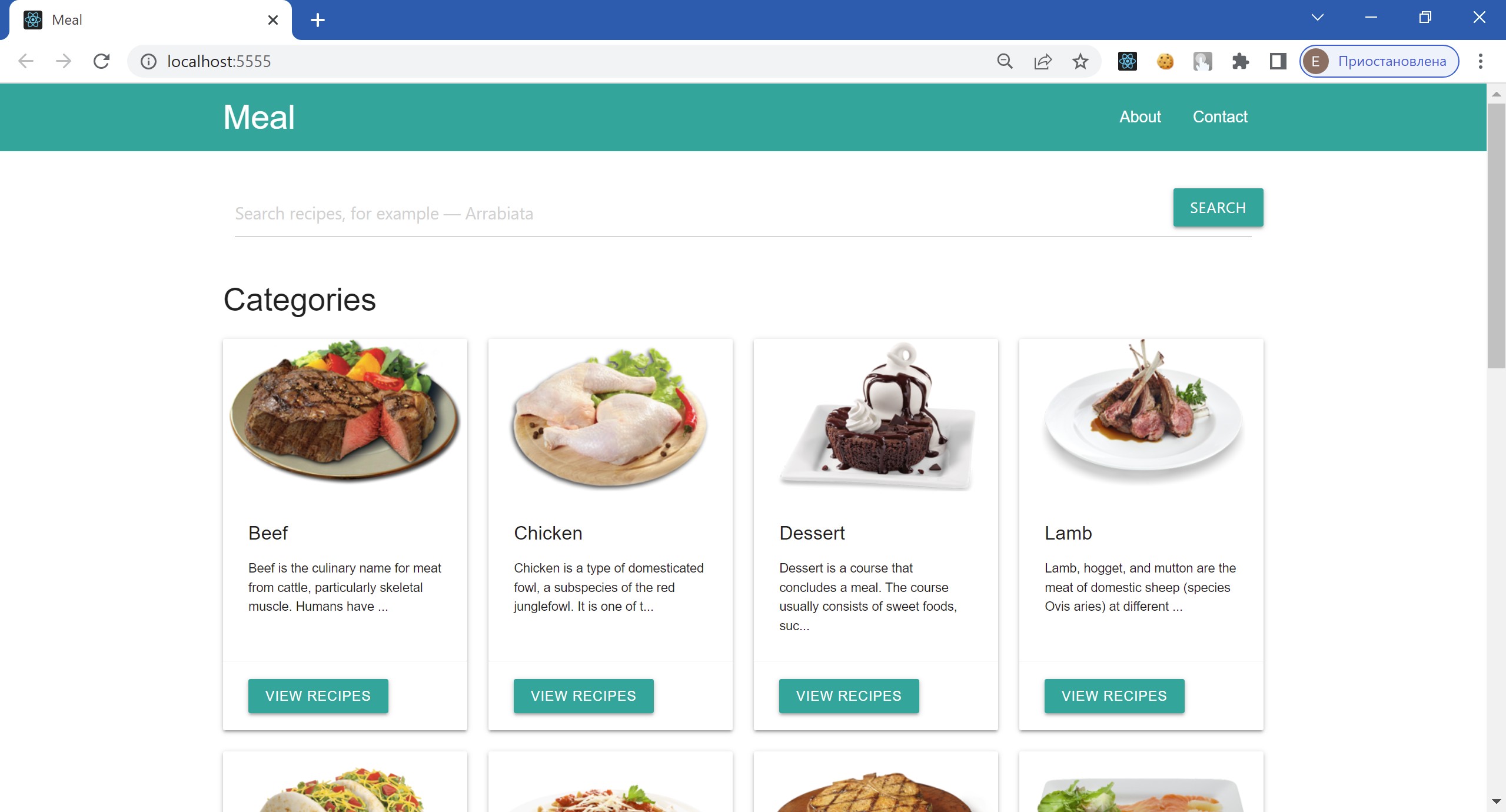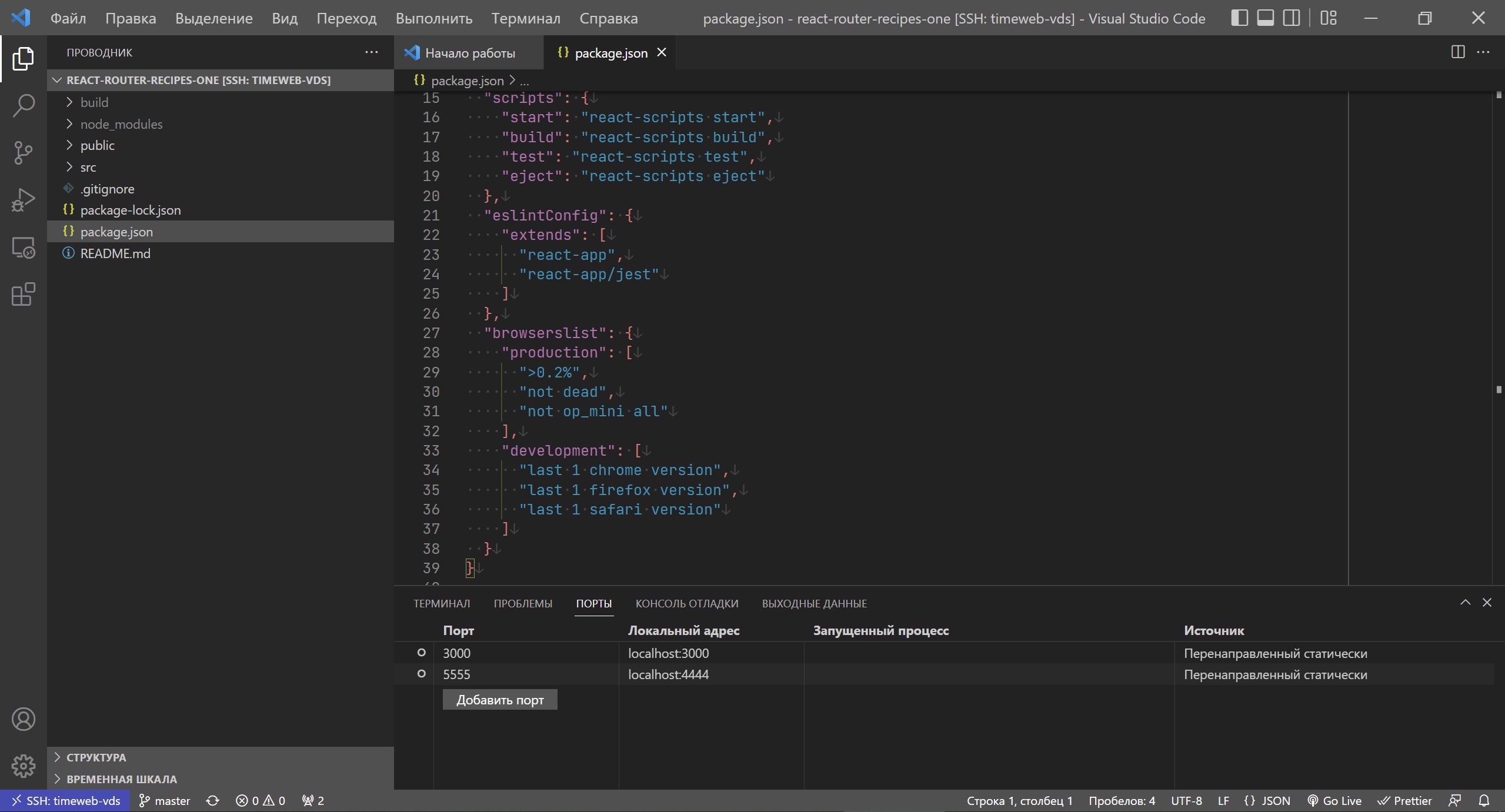Расширение «Remote — SSH» для VS Code
20.07.2022
Теги: IDE • SSH • Web-разработка • Директория • Настройка • Плагин • Сервер • Установка
Расширение «Remote — SSH» позволяет открыть директорию в VS Code на удаленном сервере, виртуальной машине или контейнере с работающим ssh-сервером. После подключения к серверу можно вести разработку в этой директории, используя все возможности VS Code. При этом весь процесс разбивается на две части — клиентская часть приложения запускается на локальном компьютере, а серверная часть — на удаленном сервере (виртуалке, контейнере).
Многие из установленных ранее расширений надо будет установить повторно. Потому что часть из них предназначена для работы локально, а другая часть — для работы на удаленном сервере. Если устанавливать расширения из интерфейса VS Code — оно сразу будет установлено в правильном месте. Если расширение было установлено ранее — будет предложено установить его на сервере с помощью ссылки «Установить на SSH: hostname».Расширение, установленное локально:
Расширение, установленное на сервере:
Подключение к серверу по ключу
Вообще, мы могли бы подключаться к серверу по паролю — но это небезопасно, да и хлопотно каждый раз вводить пароль. Так что создаем пару ключей в директории ~/.ssh и копируем публичный ключ на сервер.
$ cd ~/.ssh $ ssh-keygen Generating public/private rsa key pair. Enter file in which to save the key (/c/Users/Evgeniy/.ssh/id_rsa): timeweb-vds Enter passphrase (empty for no passphrase): Enter Enter same passphrase again: Enter Your identification has been saved in timeweb-vds Your public key has been saved in timeweb-vds.pub The key fingerprint is: SHA256:/Qa/nDNzleWO28KS1K3O2FOw5VF0eN1ylev7ONRE2tA Evgeniy@TKMCOMP The key's randomart image is: +---[RSA 3072]----+ | o*| | +.E| | Xo| | . o.=| | S o ..O+| | +. ++B| | .++ Bo| | o**O+o| | =B*=+| +----[SHA256]-----+
$ ssh-copy-id -i ~/.ssh/timeweb-vds.pub evgeniy@111.111.111.111
Для удобства отредактируем файл конфигурации ssh-клиента ~/.ssh/config:
Host timeweb-vds User evgeniy HostName 111.111.111.111 Port 22 IdentityFile ~/.ssh/timeweb-vds Host spaceweb-vds User evgeniy HostName 222.222.222.222 Port 22 IdentityFile ~/.ssh/spaceweb-vds Host github.com IdentityFile ~/.ssh/github
Теперь подключиться к серверу можно простой командой:
$ ssh timeweb-vds
Подготовка к удаленной разработке
Подключимся к удаленному серверу, создадим в домашнем каталоге директорию projects, клонируем репозиторий:
$ ssh timeweb-vds $ mkdir ~/projects $ cd ~/projects $ git clone https://github.com/tokmakov/react-router-recipes.git react-router-recipes-one
Мы здесь работаем с GitHub по протоколу https, но мне удобнее работать по протоколу ssh. Так что давайте создадим на сервере пару ключей, файл конфигурации ssh-клиента ~/.ssh/config и скопируем публичный ключ на github.com.
$ cd ~/.ssh $ ssh-keygen Generating public/private rsa key pair. Enter file in which to save the key (/home/evgeniy/.ssh/id_rsa): github Enter passphrase (empty for no passphrase): Enter Enter same passphrase again: Enter Your identification has been saved in github Your public key has been saved in github.pub The key fingerprint is: SHA256:bfAJjtWVSD1v1XSheCKVgeI2CRf2c230qey0xjQB/7E evgeniy@111.111.111.111 The key's randomart image is: +---[RSA 3072]----+ | o. .*=+ o=| | ..o.o.oO = =| | + *+.+ B *.| | O =+.= + =| | o S = * E | | . = o | | = | | . | | | +----[SHA256]-----+
$ cat github.pub ssh-rsa AAAAB3NzaC1yc2EAAAADAQABAAADgQBCre0XGAEKukCqLsxv6Pkl/rC5uZatqxjOPqbQmHZoLqZU2sgRHo0uBBrgQBy rI8NI+UjExSE9gGO/X9/z54v9N9wGZ/+KpVUWrr5qo+ApZD5Ml2C8Cc4FMqJymmgULtBWkJ08yj39VeCJKk6qoHW0A09r2mV+JK xTpcaf3wei+Ag/V/m3RolQJjzXJyqJlyaO8X4c3PQnoRepBpPxt9ULGaPZyaxtpKlS1IQpSAlYX9JatJEcfIgtxhW1eYoaMWhBA W2Ko7wyg7FYGWcMFcLZmQoAoBzQA7eBuVrR8fDdRpQy7mxl0k+IdjbOvvrQOmhb23XBgmZXcI/CdauXSmHbYFq6+lo3IYYFIOrx s2GfIUnO8VgbOvPMqejb+WCUQMQcPh9Km80n//WCL5/qb9YBsa7FZChJu4rLZ5aes/XgCLaU16a8G3SbI9fONRA2MBPew3R+9ya hP1xm8YeBqrrABs9BxRawbP+9AiwLExeaB9xQKtjJSiZk5/1v5kLbR7k= evgeniy@111.111.111.111
Копируем публичный ключ в буфер обмена, идем на github.com в настройки профиля, слева выбираем «SSH and GPG keys», добавляем новый ключ из буфера обмена.
$ nano ~/.ssh/config
Host github.com IdentityFile ~/.ssh/github
$ cd ~/projects $ git clone git@github.com:tokmakov/react-router-recipes.git react-router-recipes-two
Разработка на удаленном сервере
После установки расширения «Remote — SSH» в левом нижнем углу появится иконка «Открыть удаленное окно». При клике по нему откроется палитра команд с подсказкой «Подключиться к узлу…». При выборе этой подсказки — будет показана новая подсказка, к какому узлу подключаться. У нас в файле ~/.ssh/config два узла — выбираем нужный. После этого будет запущен еще один экземпляр VS Code, где нужно будет открыть нужную директорию — например, react-router-recipes-one.
Здесь все уже готово к запуску, так что просто установим пакеты, соберем проект в директорию build и запустим веб-сервер LiveServer, чтобы он обслуживал директорию build.
$ npm ci # установка пакетов из package-lock.json $ npm run build # сборка проекта в директорию build
LiveServer по умолчанию обслуживает директорию dist, так что надо изменить это в файле настроек VS Code settings.json.
{ .......... // расширение «Live Server», веб-сервер для разработки "liveServer.settings.root": "/build", "liveServer.settings.host": "localhost", "liveServer.settings.fullReload": false, "liveServer.settings.port": 5555, .......... }
После запуска сервера откроется окно браузера с нашим приложением. Это возможно, потому что VS Code выполнил перенаправление портов.
Это можно увидеть на вкладке «Порты» — при обращении к localhost:5555 локально будет перенаправление к localhost:5555 на сервере.
Чтобы VS Code восстанавливал переадресованные порты при следующем сеансе, нужно добавить опцию в файл настроек settings.json.
{ .......... // расширение «Remote — SSH» для удаленной разработки "remote.SSH.remotePlatform": { "timeweb-vds": "linux", "spaceweb-vds": "linux" }, "remote.restoreForwardedPorts": true, .......... }
Кроме того, можно добавить в файл конфигурации ssh-клиента директивы LocalForward:
Host timeweb-vds User evgeniy HostName 111.111.111.111 Port 22 IdentityFile ~/.ssh/timeweb-vds LocalForward 3000 127.0.0.1:3000 LocalForward 4444 127.0.0.1:5555 Host spaceweb-vds User evgeniy HostName 222.222.222.222 Port 22 IdentityFile ~/.ssh/spaceweb-vds Host github.com IdentityFile ~/.ssh/github
- Расширение «ESLint» для VS Code, часть 2 из 2
- Расширение «ESLint» для VS Code, часть 1 из 2
- Расширение «Prettier — Code formatter» для VS Code
- Расширение Live Server для VS Code
- Монтирование удаленной директории с помощью sshfs. Часть 2 из 2
- Монтирование удаленной директории с помощью sshfs. Часть 1 из 2
- Отладка с помощью xdebug в PhpStorm
Поиск: IDE • SSH • Web-разработка • Директория • Настройка • Плагин • Сервер • Remote • Local • Установка